אם אתה משתמש בכונני USB קשיחים חיצוניים עם Windows Home Server (WHS), יבוא זמן שתצטרך להסיר אחד מהם. לדוגמה, תצטרך להסיר כונן אם הוא קורס או אם אתה רק רוצה להחליף אותו בכונן גדול יותר. כך תעשה זאת.
ראשית, פתח את קונסולת WHS מכל מחשב ברשת הביתית שלך. לחץ על הכרטיסייה אחסון שרת. מהרשימה, לחץ באמצעות לחצן העכבר הימני על הכונן. בחר הסר.
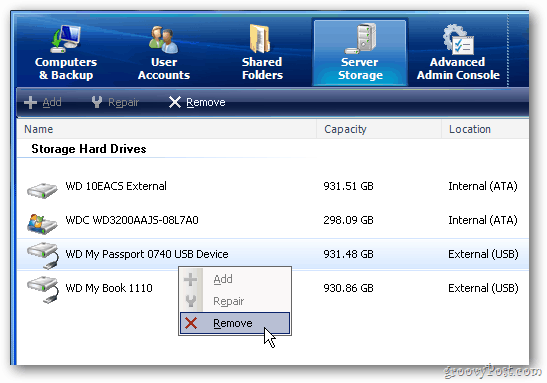
אשף הסרת הכונן הקשיח מתחיל. הקש "הבא.
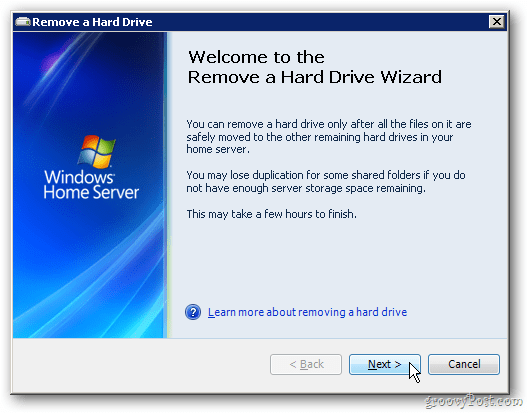
כעת WHS יקבע אם יש מספיק מקום פנוי להעתקה של הנתונים מהכונן לאחרים שיש לך בבריכת האחסון.
אם אין לך מספיק מקום, תצטרך להוסיף כונן נוסף לשרת שלך.
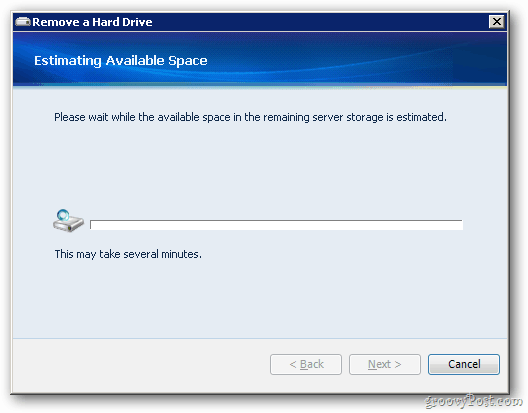
למזלי יש לי מספיק מקום שנותר. לחץ על סיום.
![sshot-2011-09-25- [21-18-42] sshot-2011-09-25- [21-18-42]](/f/0bab637e3c4a2990bad058a6e7ee9968.png)
הערה: במהלך תהליך הסרת הכונן, שירות הגיבוי ייפסק. אף אחד מהמחשבים האישיים שלך לא יגובה. אל תנסה להסיר כוננים או נסה לגשת לקבצים מהשרת. רק תן לשרת שלך לעשות את הדבר שלו.![sshot-2011-09-25- [21-19-13] sshot-2011-09-25- [21-19-13]](/f/6dcb46f5c164acfba268984c274c7bfd.png)
יופיע מסך התקדמות. זה באמת לוקח כמה שעות. התחל את התהליך לפני שאתה הולך לעבודה או למיטה - בכל מקרה אינך זקוק לאינטראקציה כלשהי.
![sshot-2011-09-25- [23-24-52] sshot-2011-09-25- [23-24-52]](/f/a1eccfec0ab0488a938210ee2b0ecfa1.png)
הצלחה. ההודעה הבאה תראה כאשר הכונן יוסר. לחץ על בוצע.
![sshot-2011-09-26- [00-04-19] sshot-2011-09-26- [00-04-19]](/f/851590790f0431ef791273c66cea2d99.png)
חזרה במסוף WHS, תחת אחסון שרת, עדיין תוכלו לראות שהכונן מחובר. זה לא פעיל או מוגדר לאחסון. עכשיו בטוח לנתק את הכונן מהשרת.
![sshot-2011-09-26- [00-05-13] sshot-2011-09-26- [00-05-13]](/f/b3d4b70f9ba3212cd43a4961f61cfb59.png)
לאחר הסרת הכונן, תראה גרפיקה המציגה כי כעת יש לך פחות שטח אחסון.
![sshot-2011-09-26- [00-05-38] sshot-2011-09-26- [00-05-38]](/f/6436ff91b588813f935cfbf0fd6c3a5d.png)
זהו זה. הקפד להשתמש בתהליך זה כדי להסיר כונן. אם אתה פשוט שולף אותו כדי להתנתק, אתה מסתכן בשחיתות או אפילו באבדן נתונים.
זה הראשון במספר מאמרים המסקרים WHS. עדיין לא כיסינו את שרת Windows Home ב- Groovy Post, אך זה משתנה כעת. הישאר מעודכן - עוד הרבה דברים לבוא!


